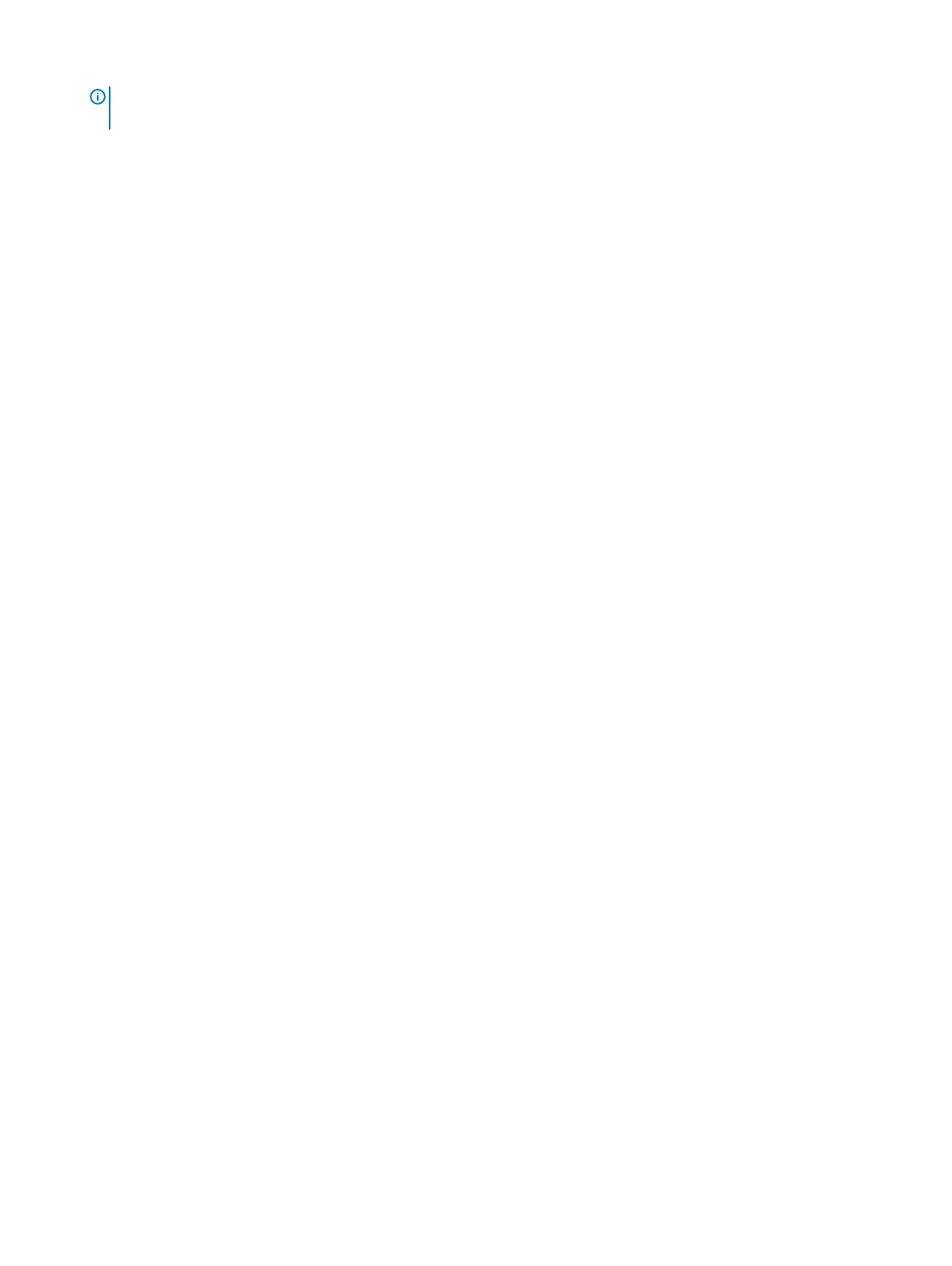NOTE: Depending on the device conguration changes, exiting the UEFI conguration utility may prompt for a system
reboot.
Entering the BOSS-S1 conguration utility
1 Enter the UEFI conguration utility. See Entering the UEFI RAID conguration utility
The Device Settings screen displays a list of NIC ports and the BOSS-S1 conguration utility.
2 To enter BOSS-S1 conguration utility, click BOSS-S1 Conguration Utility.
The list of Conguration Options appears:
• Physical/Virtual Disk Information — view the properties of physical disks and virtual disks
• Create RAID Conguration — congure a virtual disk
• Delete RAID Conguration — delete a virtual disk
• RAID Rebuild — rebuild a degraded RAID volume, if a suitable peer drive is available
• Erase Physical Disk — clear data on a physical disk
• Controller Information — view BOSS-S1 adapter information
Physical or virtual disk information
The Physical/virtual disk information menu allows you to view physical disk properties and virtual disk properties.
Physical disk information
To view physical disk information:
1 Enter the BOSS-S1 Conguration utility. See Entering the BOSS-S1 Conguration Utility.
2 Click Physical/Virtual disk information.
All available physical disks are displayed.
3 Select a physical disk to view its information.
Virtual disk information
To view virtual disk information:
1 Enter the BOSS-S1 Conguration utility. See Entering the BOSS-S1 Conguration Utility.
2 Click Physical/Virtual disk information.
3 Select Virtual disk info.
All available virtual disks are displayed.
4 Select a virtual disk to view its information.
5 Observe quick initialization information in the virtual disk information.
Virtual disk import
The Import operation sets a foreign virtual disk as native to the conguration.
1 Enter the BOSS-S1 Conguration utility. See Entering to BOSS-S1 Conguration Utility.
2 Click Physical/Virtual disk information.
22
UEFI or HII RAID conguration utility
